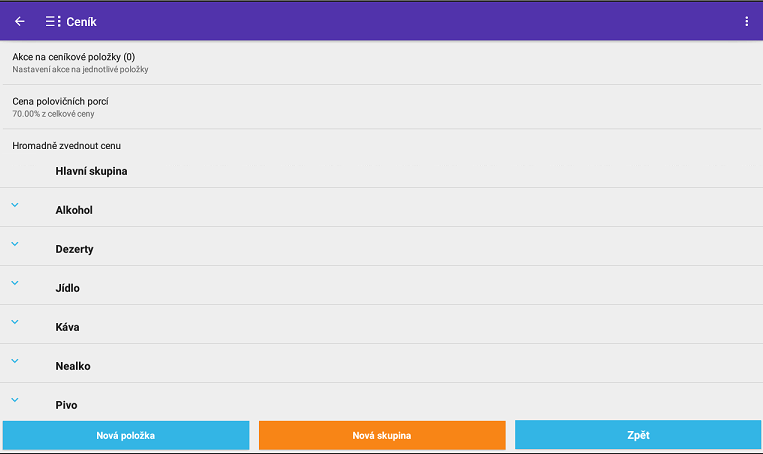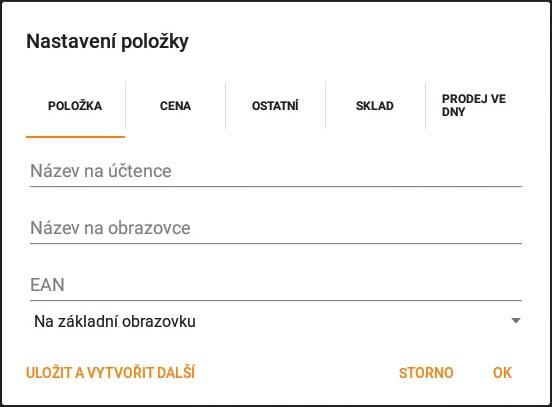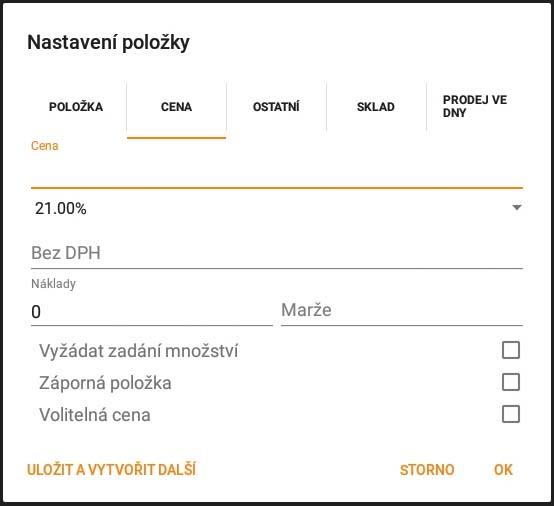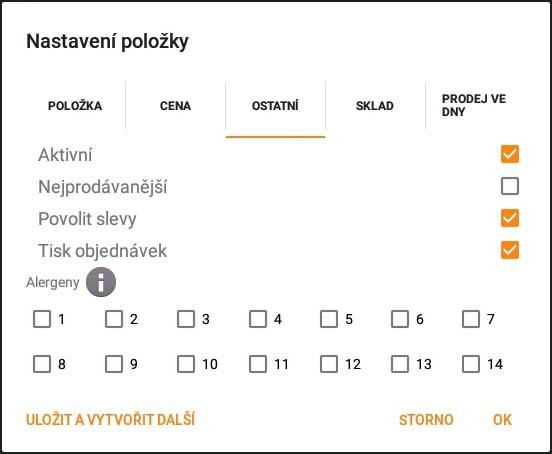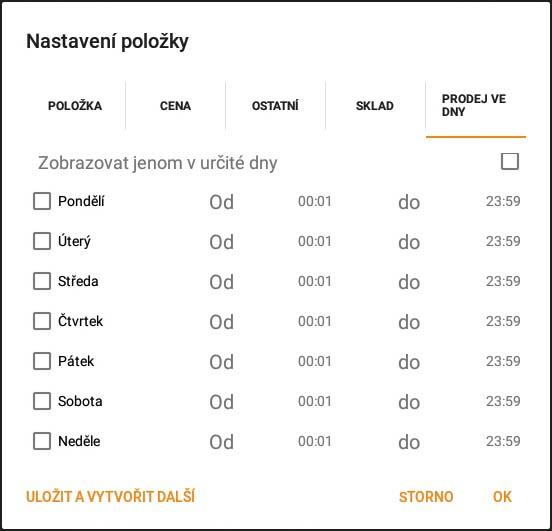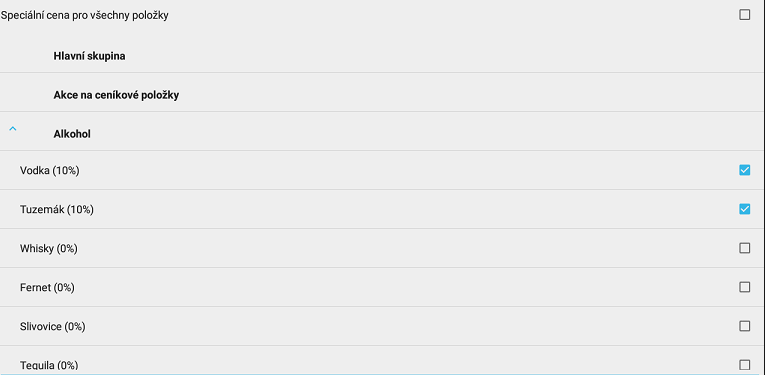Ceník
Přehled a odstranění ceníkových položek
V sekci Nastavení/Ceník je zobrazen výpis všech ceníkových položek, které jsou logicky uspořádány do jednotlivých ceníkových skupin. Jakoukoliv ceníkovou položku lze odstranit za pomocí tlačítka se symbolem křížku. Viditelnost ceníkové položky při markování určujeme zaškrtávajícím políčkem umístěným před název ceníkové položky. fake bell ross for sale
Vytvořit novou položku
Pro vytvoření nové ceníkové položky klepněte na tlačítko Nová položka, čímž se vám zobrazí editační obrazovka pro tvorbu nové položky. Dialog je rozdělen do tří záložek:
Položka (Základní)
V této části můžete uvést základní informace o položce.
- Název na účtence – povinný údaj, uvedený text se bude zobrazovat na účtence
- Název na obrazovce – není povinný, pokud není vyplněno, bude se v aplikaci u názvu položky zobrazovat text, který je na účtence
- EAN – vyplněním EAN kódu urychlíme vyhledávání položky za pomocí čtecího zařízení
Položku můžete kategorizovat umístěním do příslušné ceníkové skupiny, popřípadě vytvořit skupinu novou.
Cena
- Cena – povinný údaj, hodnota představuje cenu položky bez DPH
- Cena bez DPH – podle zvolené sazby a zadané částky se nám automaticky vypočítá cena bez DPH
- Náklady, Marže – údaje, které se vážou s využíváním skladového hospodářství
- Záporná položka – povolením této funkce umožníme kpoložce uložit zápornou hodnotu
- Vyžádat zadání množství – povolením tohoto řádku docílíte možnosti ručního zadání množství
- Volitelná cena – prostřednictvím této funkce budeme schopni zadat libovolnou cenu u této položky.
Pozor! Pokud je tato funkce u položky povolena a provedeme jediný prodej za volitelnou cenu, ztratíme tak možnost u této položky opět nastavit pevnou cenu.
Ostatní
- Aktivní – tato volba má stejnou funkci jako zaškrtávací políčko umístěné před název ceníkové položky vseznamu ceníkových skupin. Funkcí povolíme či zakážeme viditelnost ceníkové položky při markování.
- Nejprodávanější – položky se budou nacházet ve speciální ceníkové skupině Nejprodávanější, čímž bude pro násjednodušší tyto oblíbené položky vyhledat.
- Slevy – povolením slevy umožníte na danou položku aplikovat jakoukoliv slevu (hromadnou či položkovou) vrežimu platby.
Pokud chcete, aby se položky tiskly do kuchyně, povolte řádek Tisk objednávek. Tuto funkci můžete využít pouze v režimu Gastro.
V části Alergeny máte možnost označit typy alergenů, které daná položka může obsahovat. Detailní informace o těchto alergenech si můžete zobrazit klepnutím na informační tlačítko.
Sklad
Záložka Sklad se využívá v kombinaci se skladovým hospodářstvím. Slouží nám kpárování ceníkových a skladových položek, popřípadě kvytváření receptur či směsí.
Prodej ve dny
V poslední části si můžete zvolit, v jakých dnech a hodinách se bude položka v režimu objednávky zobrazovat.
Pokud jste uvedli všechny potřebné údaje, klepněte na tlačítko OK. Vpřípadě, že chcete vytvořit další ceníkovou položku, klepněte na tlačítko Uložit a vytvořit další.
Editace ceníkových položek
Pro editaci položky se využívá stejného dialogu jako při vytváření položky.Postačí pouze klepnout na název zvolené položky, čímž se vám otevře daný dialog. Tlačítkem OK změnu potvrdíte.
Odstranění ceníkové položky
U každé ceníkové položky se zobrazuje symbol křížku, který je umístěn napravo. Po klepnutí na tento křížek se položka trvale odstraní ze seznamu. V případě, že je u položky povolena funkce Nejprodávanější, odstraní se položky i z této skupiny.
Akce na ceníkové položky
Pro nastavení akční ceny pro ceníkové položky.
Nastavení poloviční porce
Pro nastavení kolik % se bude počítat cena na funkci poloviční porce.